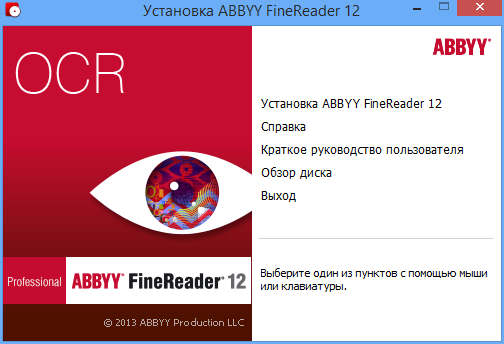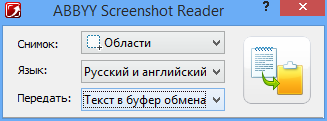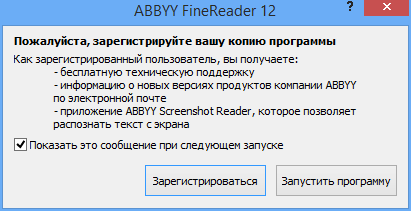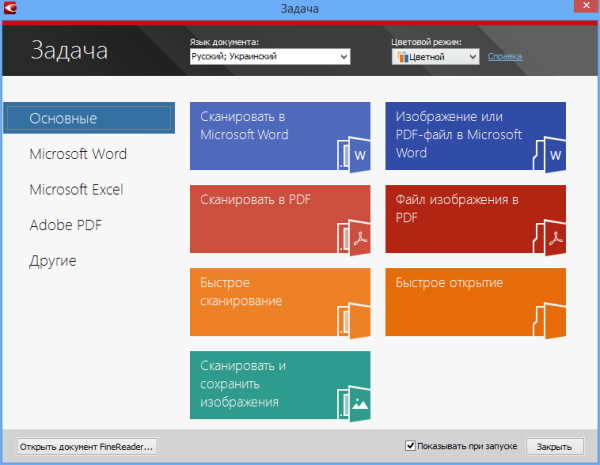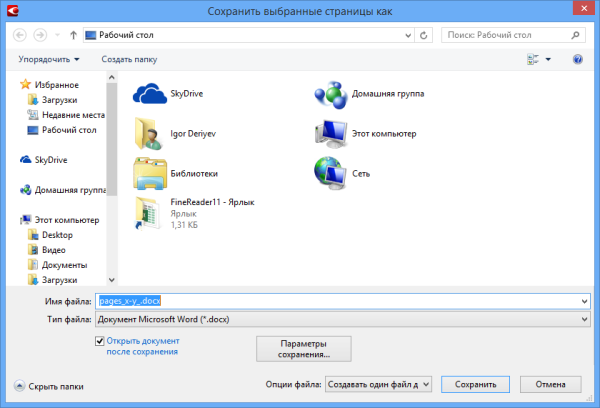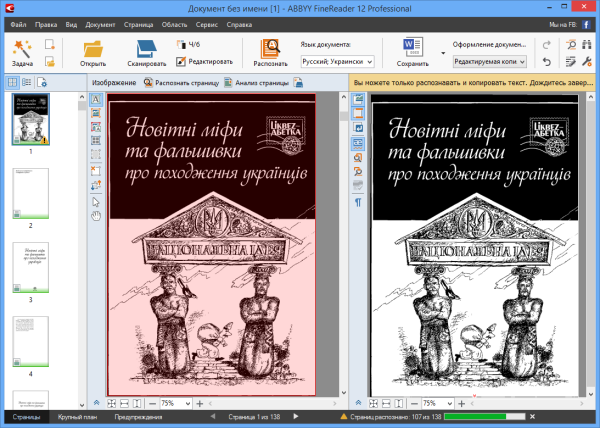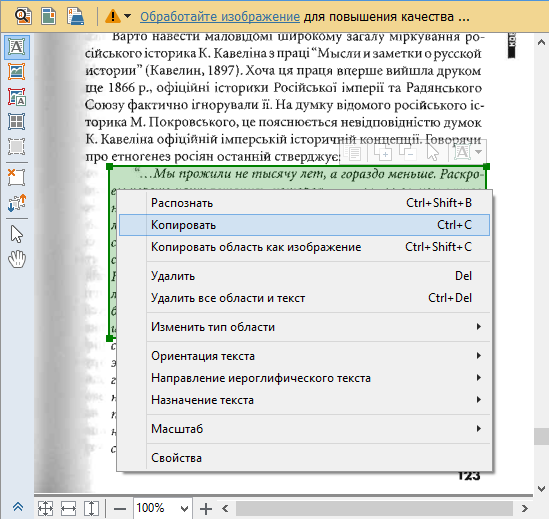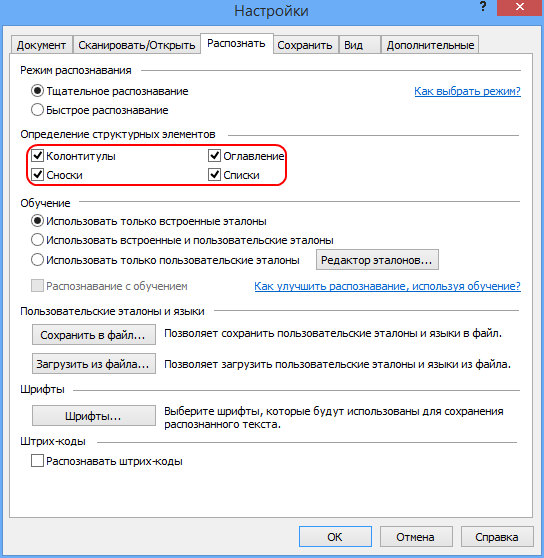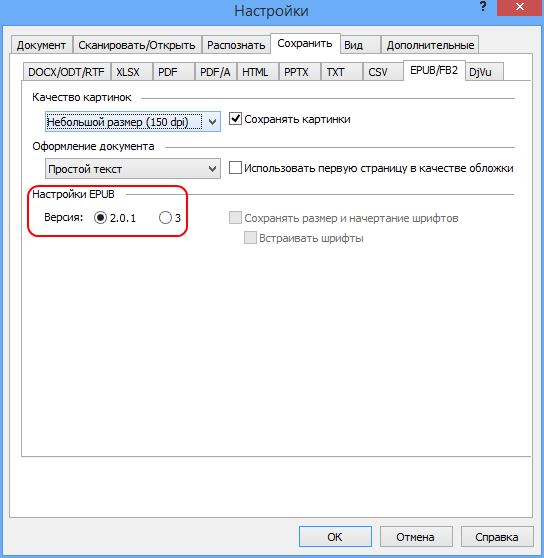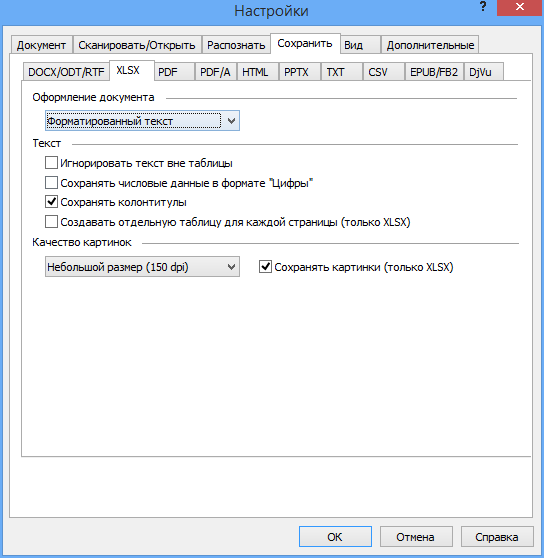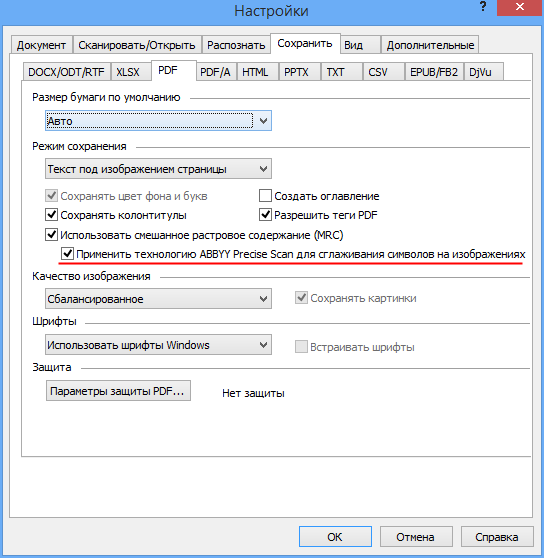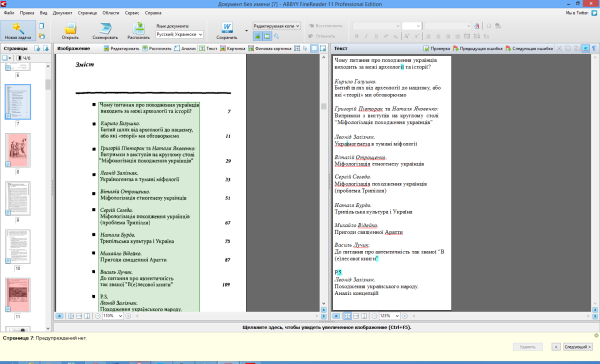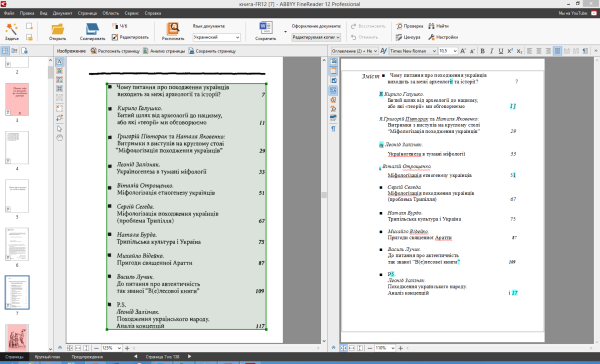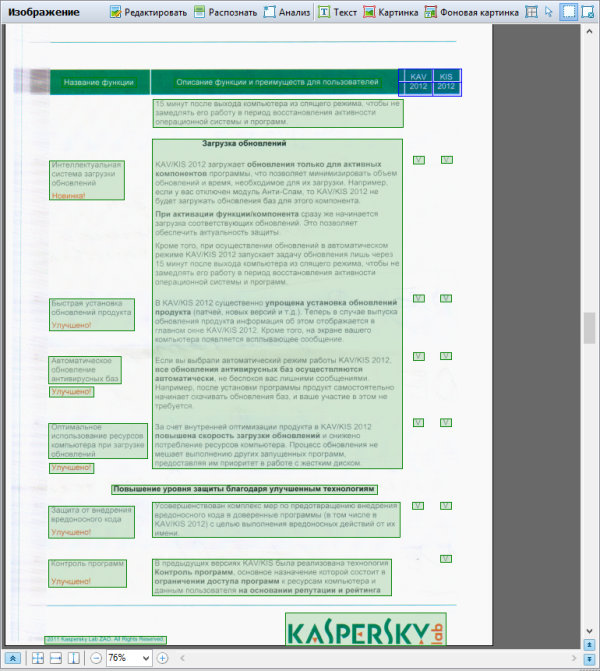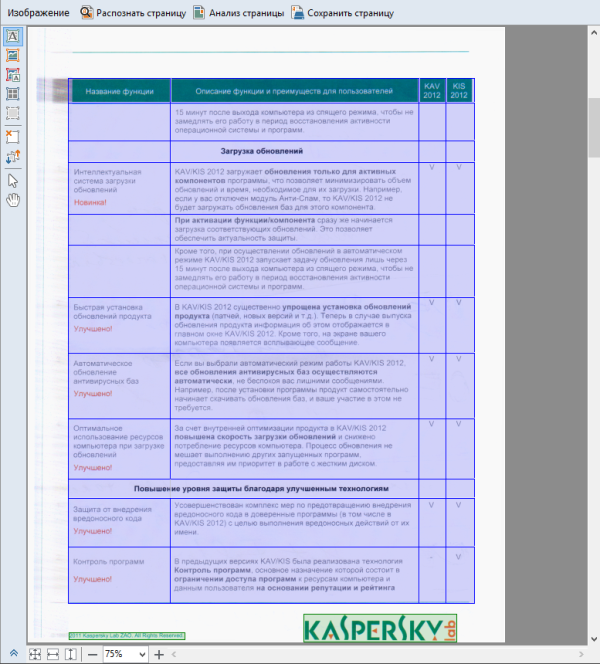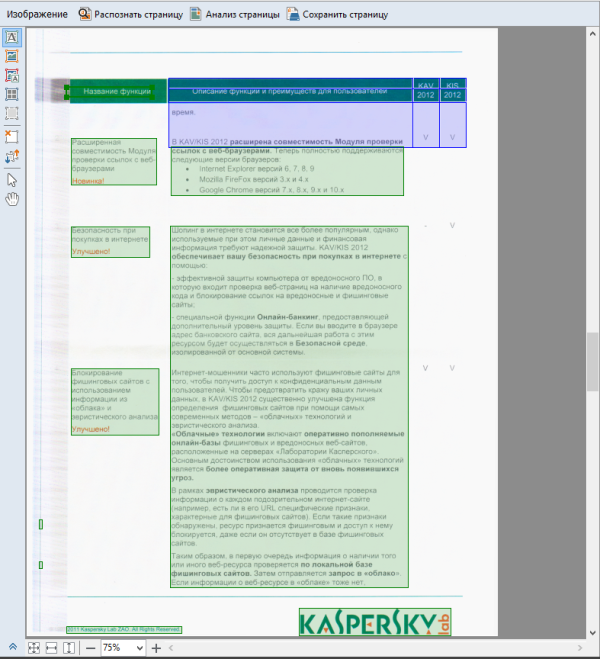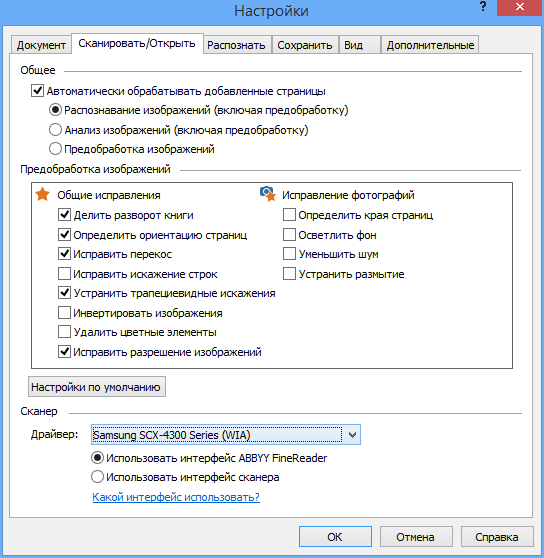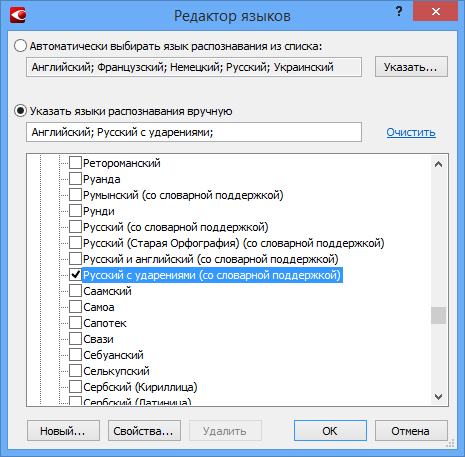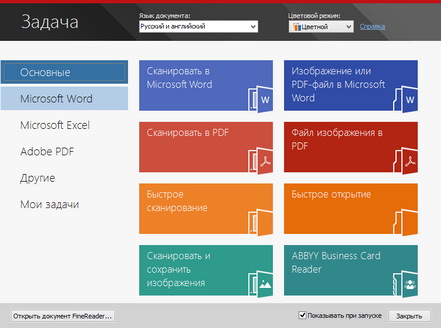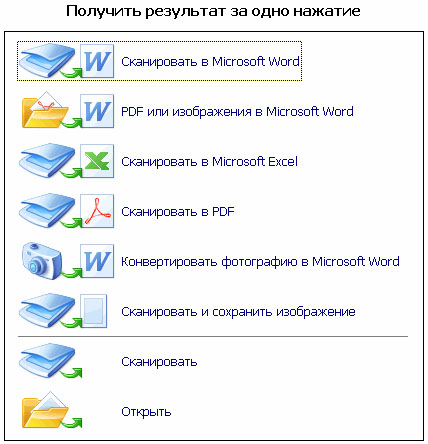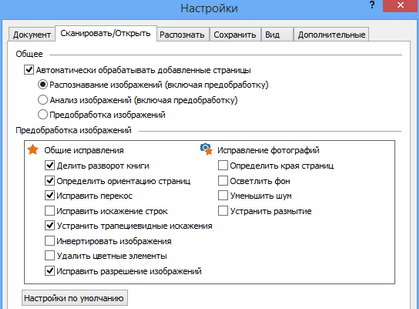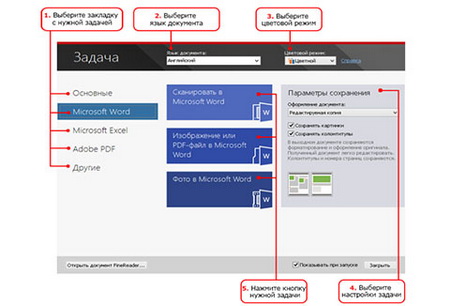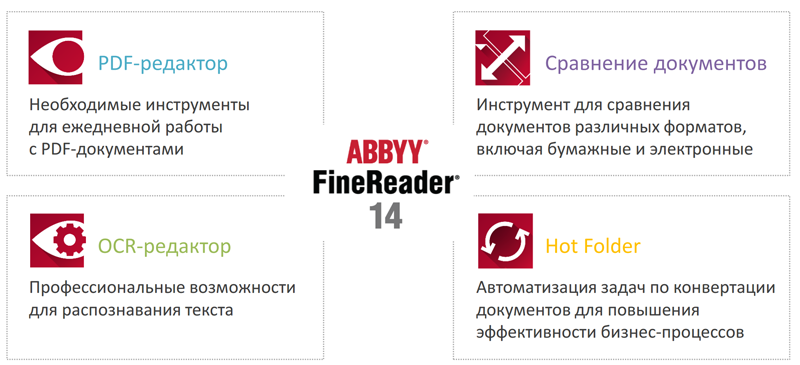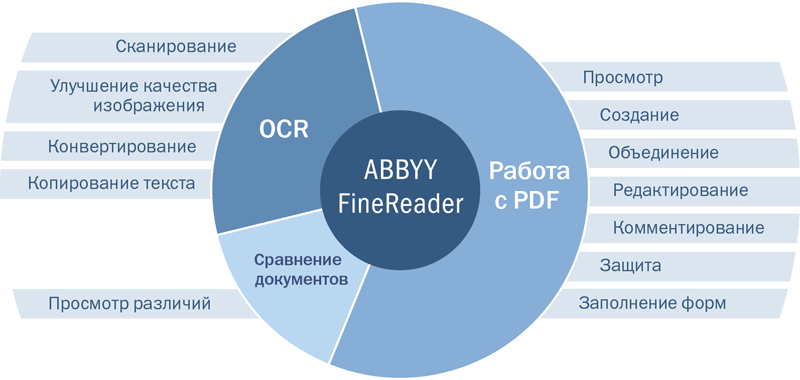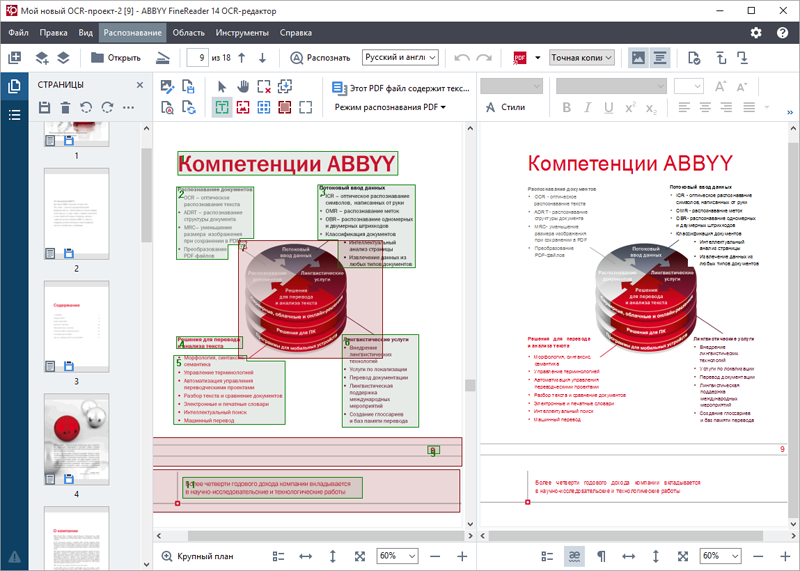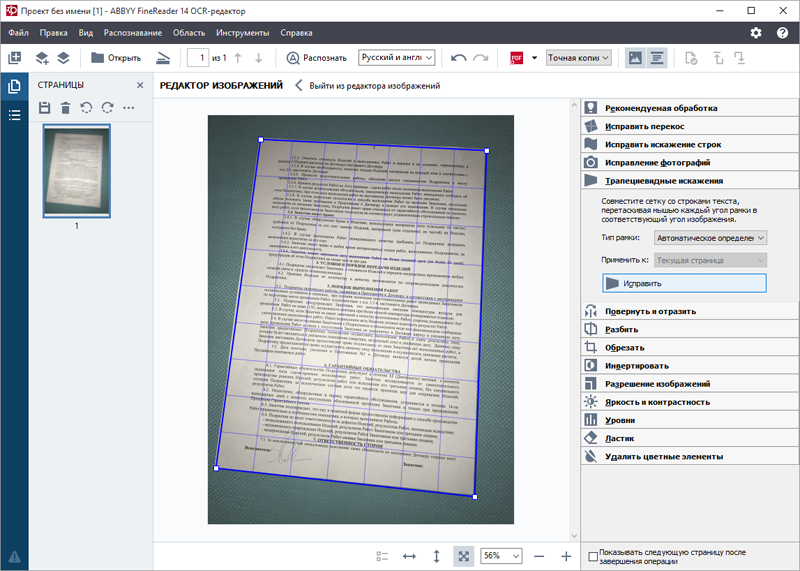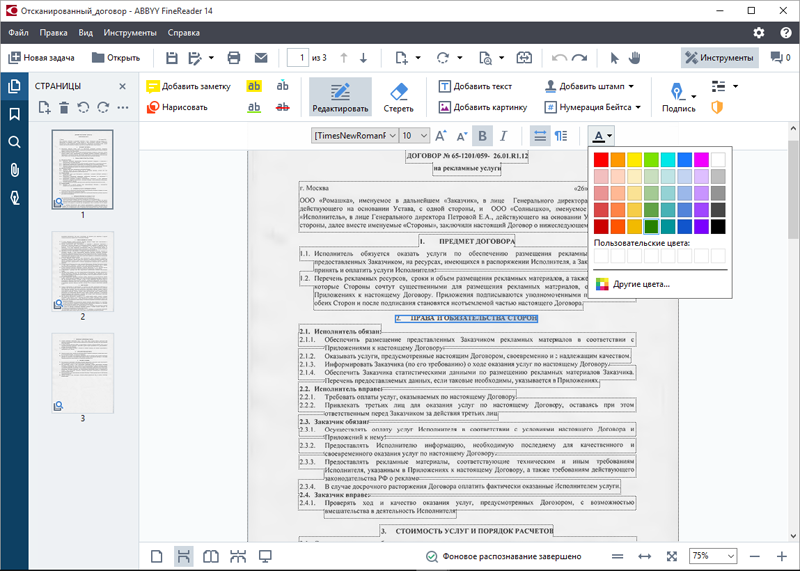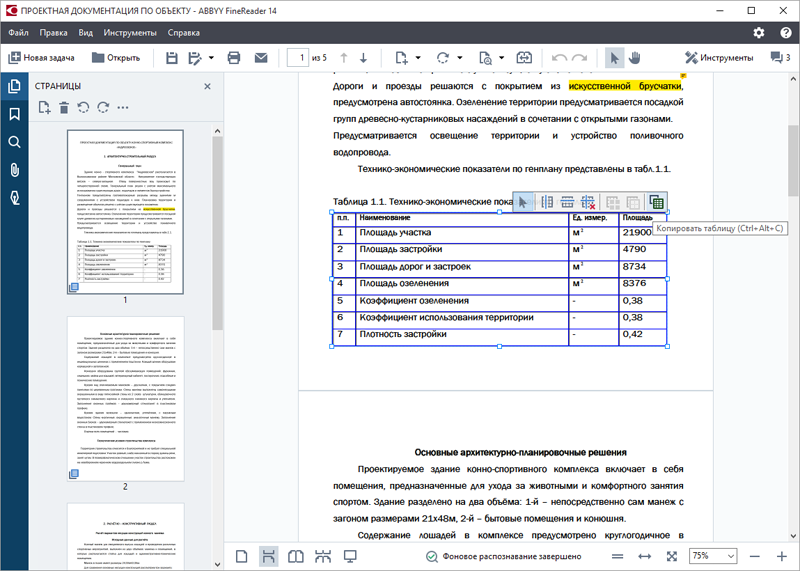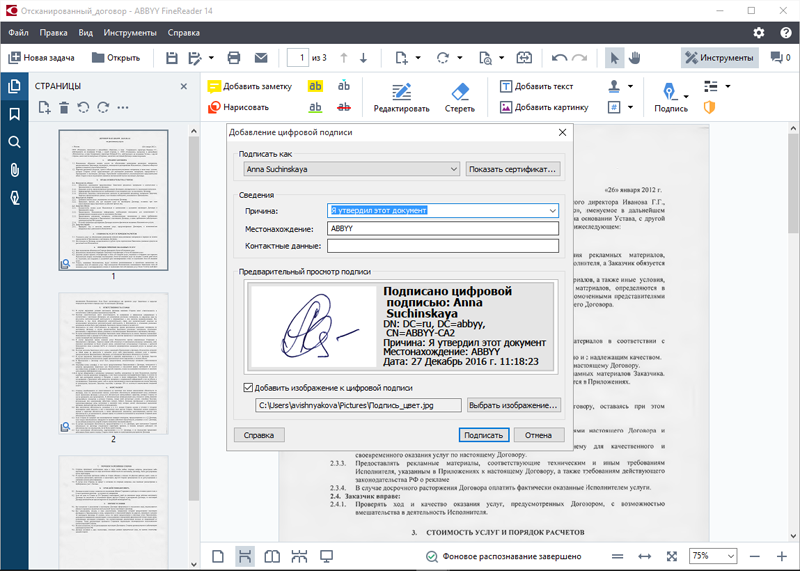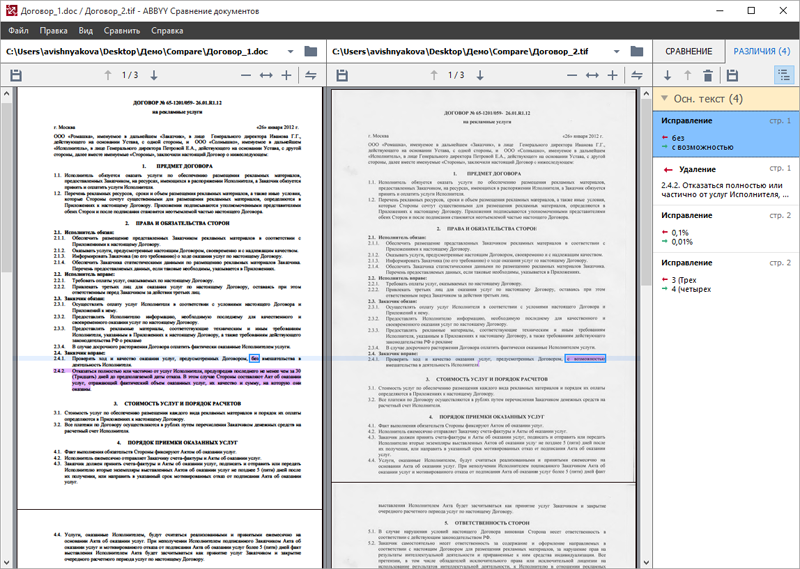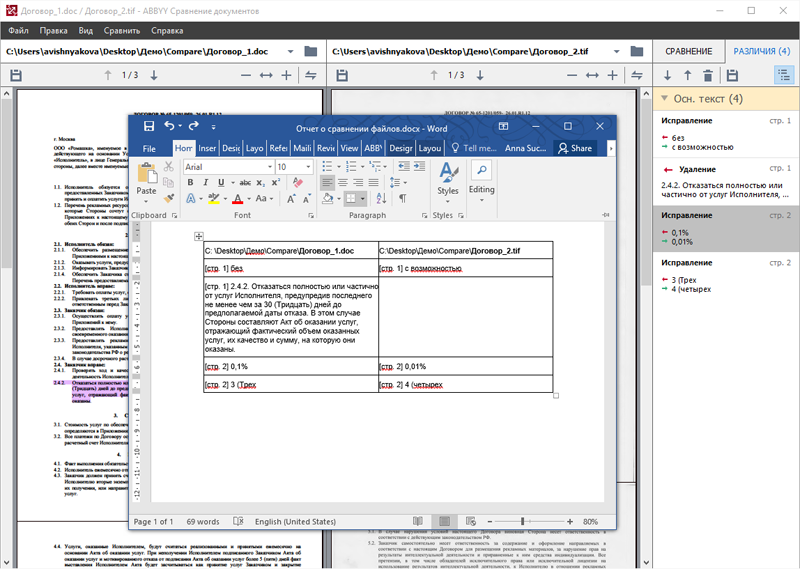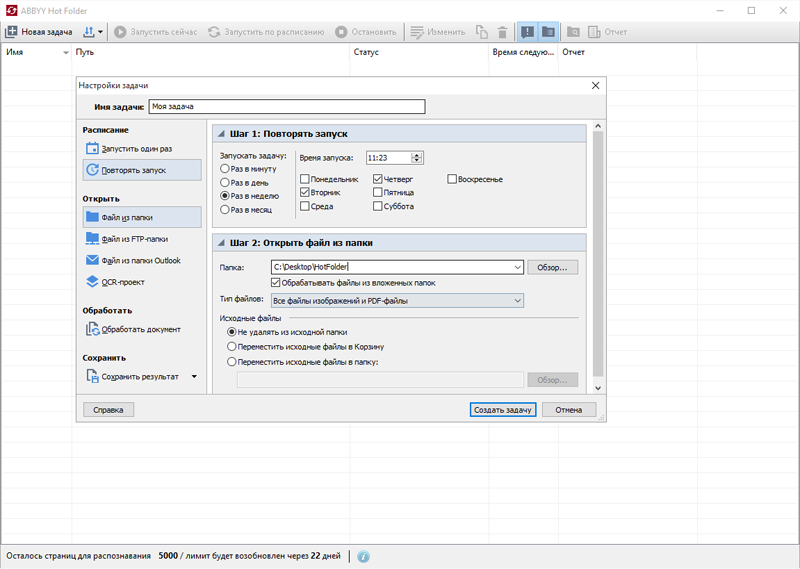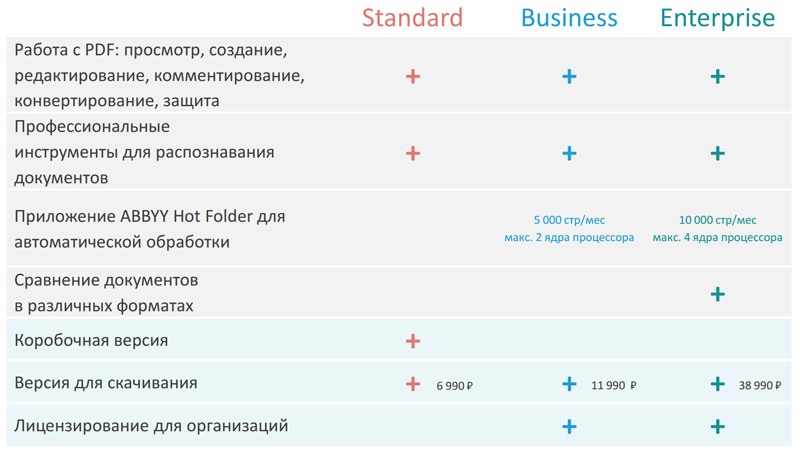что такое abbyy finereader и для чего он нужен
Как пользоваться программой ABBYY FineReader
Один из популярнейших функционалов по работе со сканированием и обработкой файлов различного типа — Файн Ридер. Функционал программного продукта был разработан российской компанией ABBYY, он позволяет не только распознавать, но и обрабатывать документы (переводить, менять форматы и другое). Многие пользователи могут только установить, а как пользоваться ABBYY FineReader, сразу разобраться не могут. На многие вопросы вы сможете найти ответы в этой статье.
Программа позволяет сканировать и распознавать текст — и не только
Что представляет собой приложение от ABBYY?
Чтобы подробно разобраться, что это за программа ABBYY FineReader 12, необходимо подробно рассмотреть все её возможности. Первой и самой простой функцией является сканирование документа. Существует два варианта сканирования: с распознаванием и без него. В случае обычного сканирования печатного листа вы получите изображение, которое сканировали в указанной папке на вашем компьютерном устройстве.
Поместите документ в сканер для того, чтобы перевести его в электронный вид
Вы должны самостоятельно решить, для чего нужен FineReader именно вам, так как утилита имеет значительный функционал, например, вы можете самостоятельно выбрать в каком цвете хотите получить изображение, есть возможность перевести все фото в чёрно-белый. В чёрно-белом цвете распознавание происходит быстрее, качество обработки возрастает.
Если же вас интересует функция распознавания текста ABBYY FineReader, перед сканированием вам нужно нажать специальную кнопку. В этом случае есть несколько вариантов получения информации. Стандартно на ваш экран выведется распознанный кусок листа, который вы сможете скопировать или отредактировать вручную.
Если вы выберите другие функции, то сможете сразу получить файл Word-документом или Excel-таблицей. Выбирать функции очень просто, меню интуитивно понятно, легко настраивается благодаря тому, что все нужные вам кнопки перед глазами.
Несколько режимов работы
Чтобы полностью разобраться, как пользоваться ABBYY FineReader 12, необходимо попробовать два режима работы «Тщательный» и «Быстрое распознавание». Второй режим подходит для высококачественных изображений, а первый — для низкокачественных файлов. Режим «Тщательный» в 3–5 раз дольше обрабатывает файлы.
На иллюстрации показан результат работы программы — распознавание текста с изображения
Какие ещё есть функции?
Распознавание текста в программе ABBYY FineReader не единственная полезная функция. Для большего удобства пользователей имеется возможность переводить документ в необходимые пользователю форматы (pdf, doc, xls и др.).
Изменение текста
Чтобы понять, как в Файн Ридере изменить текст, пользователю необходимо открыть вкладку «Сервис» — «Проверка». После этого откроется окно, которое позволит редактировать шрифт, менять символы, цвета и др. Если вы редактируете изображение, то стоит открыть «Редактор изображений», он практически полностью соответствует простой рисовалке Paint, но сделать минимальные правки позволит.
Теперь вы знаете, для каких целей служит программа FineReader, и сможете правильно её применять у себя дома или в офисе. Функционал приложения огромен, воспользуйтесь им и вы сможете убедиться в незаменимости этого программного продукта при обработке документов и файлов во время офисной работы.
Обзор Abbyy FineReader 12 Professional
История Abbyy FineReader насчитывает уже более 20 лет. Юбилейный 2013 г. компания отметила выпуском полновесного (по сравнению с Express Edition от 2009 г.) Abbyy FineReader Pro для Mac, а через пару месяцев, в феврале 2014 г., свой «подарок» получили и пользователи Windows — Abbyy FineReader 12 Professional и Corporate. Напомню, что предыдущая версия появилась еще в 2011 г., а два с половиной года срок немалый — давайте разбираться, насколько существенны изменения.
Общая информация
Системные требования для новой версии совершенно не изменились. Платформой может служить Windows или Windows Server начиная от XP и 2003 соответственно. Аппаратные запросы по нынешним временам и подавно скромны: процессор любой разрядности с частотой от 1 ГГц, оперативной памяти не менее 1 ГБ плюс по 512 МБ на каждое вычислительное ядро и т. п. Несколько увеличилась только потребность в дисковом пространстве — теперь для установки требуется не 700, а 850 МБ (плюс, по-прежнему, еще 700 МБ для рабочих файлов).
Естественно, речь идет о минимальных требованиях; полностью возможности Abbyy FineReader 12 Professional раскроются только на сравнительно современных системах. В частности, напомню, что программа умеет эффективно распараллеливать обработку отдельных страниц, задействует при этом все процессорные ядра и загружает любой процессор почти на 100%. А вот к оперативной памяти она действительно не жадная, и даже остается 32-разрядной.
Не претерпела изменений и процедура установки: минимум вопросов и опций. В комплекте с Abbyy FineReader 12 Professional по-прежнему идет Abbyy Screenshot Reader, который становится работоспособным только после регистрации пользователя.
После этого также откроется доступ к техподдержке.
Даже на основе этой скромной информации можно предположить, что перед нами результат эволюции. Соответственно, в дальнейшем я сосредоточусь на описании изменений по сравнению с предыдущей версией, которые условно можно разделить на две основные группы: работа с программой (интерфейс, вспомогательные инструменты, удобство использования) и OCR (качество и производительность собственно распознавания).
Работа с программой
Abbyy FineReader 12 Professional демонстрирует некоторые доработки в части пользовательского интерфейса. Это сразу же заметно на окне Задачи, которое по умолчанию открывается при запуске программы. Оно, очевидно, имитирует концепцию плиток Windows 8.x и адаптировано для управления пальцами, тем более, что в программе также поддерживаются и основные жесты вроде прокрутки и масштабирования. На деле же, изменения коснулись только «фасада», да и то отчасти — рядом с плитками соседствуют обычные элементы управления и в процессе настройки любого сценария придется иметь дело со стандартными диалоговыми окнами. Работать с ними пальцами довольно проблематично, особенно на экранах 8-10″, которые становятся популярными у Windows-планшетов.
Представить же, что пользователь такого планшета, оснащенного камерой, может захотеть быстро «на ходу» ввести какой-то печатный документ, действительно несложно. Между тем вся история Windows, начиная с первой редакции Tablet PC, подтверждает бессмысленность адаптации к сенсорному управлению стандартного настольного интерфейса. По-видимому, для этих целей гораздо правильнее создавать специальную оболочку, соответствующую всем канонам Metro, но использующую тот же «движок». Примером подобного решения служит Internet Explorer из Windows 8.x. К тому же, у Abbyy даже имеется некий задел в виде Abbyy FineReader Touch для Windows 8, который использует облачный сервис компании.
Если же отвлечься от сенсорного ввода, то найдутся еще изменения данного класса — от вполне ожидаемого обновления окон открытия/сохранения документов, которые, среди прочего, обеспечивают простой доступ к облачным хранилищам (при наличии в системе соответствующего агента и его папки), до нескольких более важных и полезных.
Обработка страниц в Abbyy FineReader 12 Professional теперь выполняется в фоновом режиме. Это подразумевает отсутствие прежнего модального окна со статусом операций (теперь данную роль играет строка статуса внизу экрана) и, соответственно, наличие доступа к интерфейсу. Таким образом пользователь имеет возможность работать с программой параллельно процессу распознавания (если он, конечно достаточно длительный), к примеру, копировать фрагменты полученного текста или даже корректировать разметку страниц — последние при этом будут поставлены в очередь и обработаны заново.
В отличие от прежней версии, также не происходит перелистывания страниц по мере распознавания или при начальной загрузке документа, если автоматическое распознавание отключено. В Abbyy FineReader 12 Professional документ загружается и разбивается на страницы практически мгновенно, а их эскизы строятся только по мере ручного пролистывания в левой панели. Кроме всего прочего, тем самым экономятся вычислительные ресурсы, причем, довольно ощутимо на больших многостраничных документах.
Остальные изменения данного класса не столь интересны, хотя и могут пригодиться в каких-то сценариях, поэтому о них кратко.
Если нужно не обработать документ целиком, а лишь процитировать отдельные места, то можно отключить все автоматические операции и выбирать необходимые фрагменты любых типов, сразу же копируя их в буфер обмена — при этом анализ и распознавание будут выполняться на лету.
В окне Проверка добавились инструменты для простого форматирования текста и вставки специальных символов, набор которых с клавиатуры может быть неочевидным.
Для получения результата с более простой структурой, чем у оригинала, можно отключать воссоздание колонтитулов, сносок и других элементов макета. Это может пригодиться, к примеру, при подготовке электронных книг.
Продолжая об электронных книгах — в Abbyy FineReader 12 Professional поддерживаются форматы EPUB 2.0.1 и 3.0.
Расширены параметры преобразования в XLSX, к примеру, появилась возможность очищать форматирование или сохранять картинки.
При сохранении результирующих документов в PDF с текстовым слоем теперь можно воспользоваться новой технологией Abbyy Precise Scan, которая заключается в сглаживании символов на оригинальных изображениях страниц. Доступна она, кстати, только в цветном режиме.
Эффект от ее работы достаточно заметен, хотя и не всегда, скажем так, «академичен». Впрочем, читабельность сглаженных символов в любом случае должна быть выше, а в данном примере оригинал действительно очень низкого качества.
Теперь давайте разберемся, какие улучшения произошли в механизмах собственно распознавания.
Разработчики сообщают об очередном этапе совершенствования технологии ADRT, которая, напомню, анализирует и воссоздает логическую структуру документа. Декларируется, что она стала работать гораздо точнее, особенно с таблицами, списками, диаграммами. Продемонстрировать это адекватными примерами не так просто, но не невозможно. Вот, к примеру, результаты распознавания (с настройками по умолчанию) одной и той же страницы в Abbyy FineReader 11 Professional (вверху) и Abbyy FineReader 12 Professional (внизу).
Старая версия выделила и обработала только основной текстовый блок, возможно, из-за низкого качества оригинала сочтя остальные элементы «мусором». Новая, напротив, корректно опознала список и попыталась его воссоздать. Результат, правда, не идеален: то что распознаны не все маркеры можно, опять же, отнести на качество изображения, но программа, по-видимому, все же не поняла, что перед ней содержание, иначе не интерпретировала бы цифры как буквы. Тем не менее, прогресс налицо и на более качественных оригиналах подобных претензий, возможно, не было бы.
А вот как обрабатывается «неявная» таблица без разделительных линий — Abbyy FineReader 11 Professional (вверху) и Abbyy FineReader 12 Professional (внизу).
Хорошо видно, что старая версия, в отличие от новой, вообще не увидела здесь табличной структуры и ограничилась набором несвязанных между собой текстовых блоков. Не поленитесь щелкнуть на изображениях и сравнить результаты распознавания — у Abbyy FineReader 12 Professional он близок к идеалу.
К сожалению, так происходит не всегда и уже на соседних страницах Abbyy FineReader 12 Professional показал результаты, аналогичные Abbyy FineReader 11 Professional. Хотя именно ADRT должна была бы отследить одинаковые «шапки» и понять, что перед ней своеобразная перетекающая таблица.
Но все равно хорошо заметно, что обновленные алгоритмы обращают внимание на большее количество деталей чем ранее. В процессе тестирования Abbyy FineReader 12 Professional наблюдалась, к примеру, даже попытка интерпретировать как таблицу картинку с упорядоченным размещением на нем текстовой информации. Гораздо чаще также новая версия пытается воссоздавать различные диаграммы и схемы на основе фонового рисунка, а не из отдельных графических и текстовых блоков.
Есть еще несколько новинок, призванных повысить в Abbyy FineReader 12 Professional качество распознавания. Как известно, одной из предпосылок для этого является качество оригинала, особенно если он получен с помощью не сканера, а фотокамеры. Именно поэтому в свое время в FineReader появились средства предварительной обработки оригиналов. В новой версии их список расширен, добавились обрезка по краям страниц, осветление и выравнивание яркости фона, удаление цветных элементов. Последнее может пригодиться, к примеру, для обработки документов с печатями и штампами. Кроме того, теперь пользователь может подключать различные методы индивидуально.
Улучшена также языковая поддержка. Во-первых, появился русский алфавит с ударениями, во-вторых, декларируется повышение качества распознавания китайского, японского и корейского (до 20%), арабского (до 60%), иврита (до 10%) — достигнуто это, по-видимому, за счет совершенствования и дополнительной тренировки классификаторов.
Ну и наконец, один из наиболее животрепещущих вопросов для многих читателей: выросла ли скорость работы программы? Аргументированно ответить на этот вопрос, тем более с цифрами, не так-то просто — слишком много языков, каждый из которых имеет свои нюансы; слишком велико разнообразие оригиналов; слишком много неизвестных нам факторов влияния на работу алгоритмов. Поэтому даже сами разработчики достаточно сдержанно говорят о росте производительности Abbyy FineReader 12 Professional на 10-15%.
Оба документа распознавались в цветном режиме, а второй также и в черно-белом, что имело целью имитировать процесс подготовки электронной книги. Все настройки по умолчанию оставлялись без изменений, за исключением набора языков и, соответственно, режимов работы. В качестве тестового полигона использовался ПК с процессором i5-3450 и 8 ГБ памяти. Результаты представлены в следующей таблице:
| Документ | FineReader 11 Professional | FineReader 12 Professional | ||
| Первый прогон | Повторные прогоны | Первый прогон | Повторные прогоны | |
| Буклет | 0:15 | 0:11 | 0:13 | 0:09 |
| PDF-книга (цветной режим) | 2:30 | 2:05 | 2:05 | 1:40 |
| PDF-книга (ч/б режим) | 2:09 | 1:45 | 1:40 | 1:20 |
Как видно, для PDF ускорение даже превышает обещанные 15% — возможно, это как раз один из особых случаев, хорошо подходящих для последних оптимизаций в алгоритмах распознавания. При этом надо иметь в виду, что программы, вообще говоря, проделали разный объем работы. Взгляните хотя бы на иллюстрации выше к обработке таблиц — трудно сказать, какой из версий пришлось сложнее.
Что касается количества ошибок, то оно у обеих версий практически совпадало, хотя было заметно, что иногда сомнения вызывают разные фрагменты и символы — это, по-видимому, является свидетельством тренировки алгоритмов. В любом случае, большинство неуверенно распознанных символов абсолютно корректно идентифицировалось с помощью словарей, а «грубые» ошибки (некорректная интерпретация специальных и декоративных символов, текста на графике и пр.) совпадали. Так что разницу и вовсе можно считать исчезающей.
Другой вопрос, насколько подобное повышение производительности вообще имеет значение? По-видимому, выигрыш в полминуты на 138 страницах, которые все равно нужно проверять и, возможно, корректировать, немногого стоит. Если работы, подобные тестовым заданиям, предполагается выполнять от случая к случаю, то о производительности можно точно не переживать. Другое дело, если речь идет об автономной обработке больших объемов документов, которая доступна в Abbyy FineReader 12 Corporate. В таком случае экономия 15% времени уже вполне ощутима.
Резюме
Несмотря на то, что новый Abbyy FineReader 12 Professional не обещал ничего революционного, по крайней мере несколько изменений в нем заслуживают всяческой похвалы. Прежде всего, это усовершенствования технологии ADRT в части распознавания таблиц, диаграмм и вообще логической структуры страниц, что в некоторых случаях позволяет получать кардинально лучшие результаты, а также фоновый режим обработки, который открывает новые возможности для интерактивной работы с большими документами.
Других изменений также немало, хотя они и менее значимы. Движение в сторону поддержки сенсорного управления сегодня безусловно оправдано, однако путь выбран порочный — обеспечить в одном интерфейсе одинаково удобную работу мышью и пальцами вряд ли возможно. Впрочем, пока Windows-планшеты только пытаются пробиться на рынок, и у разработчиков из Abbyy еще есть время.
Как обычно, ответ на вопрос «стоит ли менять старую версию на новую?» зависит от ситуации. В любом случае стоит учитывать, что жизненный цикл у FineReader достаточно продолжительный, и если какое-то из описанных улучшений играет для вас сколько-нибудь существенную роль, то за 2-3 года затраты на обновление наверняка окупятся — если не материально, то морально. Решить же для себя этот вопрос окончательно поможет пробная версия.
Как работать в ABBYY FineReader 12
Функциональное решение для сканирования документов ABBYY FineReader предоставляет возможность пользователю выбрать, в каком из популярных текстовых форматов сохранить файл. Помимо сканирования документации программа может перевести текстовую информацию из формата Word, например, в файл PDF обратно.
ABBYY FineReader 12, имеющаяся в наличии в SoftMagazin, обладает множеством полезных функций и значительно упрощает процесс распознавания текста и перевода его в формат PDF.
Как пользоваться программой ABBYY FineReader 12, описано в инструкции к программе, однако у пользователей могут остаться некоторые вопросы по ее настройке и запуску. В данном обзоре будут даны ответы о работе в ABBYY FineReader, как пользоваться этой программой, в частности последними ее версиями.
ABBYY FineReader: как работать
Для эффективной работы со сканируемыми документами нужно знать, для чего нужна ABBYY FineReader, как пользоваться основными функциями программы и правильно запускать ее. Инструмент для сканирования предельно точно распознает текст в выбранном печатном документе, не перенося постранично информацию. Кроме того, программа старается сохранить шрифты, колонтитулы и разметку текста на странице максимально близко к оригиналу.
Особых различий в версии ABBYY FineReader 11, и как пользоваться 12 выпуском программы не наблюдается. Обе версии отличаются наличием хорошего функционала, поддержкой более 150 языков, в том числе и языков программирования и математических формул. Чтобы начать пользоваться программой, достаточно установить лицензионную версию на домашний или рабочий ПК и запустить ярлык ABBYY FineReader с рабочего стола или из меню Пуск.
Как установить ABBYY FineReader 11
Для установки программы на ПК нужно после приобретения лицензии, запустить из папки с программой или диска файл setup.exe и выбрать один из видов инсталляции. Обычный режим установит FineReader в стандартной конфигурации на компьютер. В процессе установки необходимо будет выбрать язык интерфейса, место размещения программы и другие стандартные пункты по установке.
Как запустить ABBYY FineReader




Как настроить ABBYY FineReader 12 Professional
Профессиональная версия ABBYY FineReader приобретается организациями для эффективной работы с программой в корпоративной сети и совместного редактирования файлов. Настройка и запуск ABBYY FineReader 12 Professional функционально не отличается от установки других версий. Инструмент автоматически распознает языки, сложные таблицы и списки, так что практически не требуется дополнительного редактирования.
Все автоматические функции могут использоваться в ручном режиме. Для комфортной работы перейдите на панели инструментов в «Сервис» и выберите пункт «Настройки», чтобы отрегулировать параметры. Можно самостоятельно задать настройки вида документа, режима сканирования, распознавания и сохранения файла.
Для качественной конвертации документов в программе предусмотрены встроенные стандартные задачи, используя которые можно перевести документ в нужный формат, затратив минимум усилий. Стандартные настройки предлагают перевести текстовый файл в документ Word, создать таблицу Exel, конвертировать в PDF-файл и другие нужные форматы. После выбора действия нужно будет указать язык распознавания, режим распознавания (цветной или черно-белый) и задать дополнительные пункты распознавания.
Четыре в одном: обзор нового ABBYY FineReader 14
Новый FineReader 14 можно сравнить со швейцарским ножом — теперь под его личиной кроются сразу четыре продукта именитого разработчика, объединённых в одну программу с единым рабочим окружением. Помимо успевшей зарекомендовать себя с наилучшей стороны системы оптического распознавания текста Optical Character Recognition (OCR), которая обеспечивает конвертирование отсканированных изображений, фотографий, документов или PDF-файлов в редактируемые электронные форматы, в составе программы представлены редактор PDF, инструмент «Сравнение документов» для сравнения документов различных форматов, включая бумажные и электронные, а также средства автоматизации задач по конвертации документов Hot Folder. Вряд ли кто-то мог предполагать, что в почти четвертьвековой истории развития FineReader (первая версия продукта увидела свет в 1993 году) случится такой крутой поворот, однако в ABBYY убеждены в правильности выбранного курса и уверены, что подобного рода перемены сделают программу ещё более востребованной в пользовательской среде.
Новая концепция FineReader 14
Своё стремление уйти от устоявшихся традиций в компании объясняют современными тенденциями развития рынка электронного документооборота. Согласно проведённым ABBYY исследованиям, сотрудники различных организаций регулярно сталкиваются со следующими сценариями работы с документами: преобразование изображений и PDF-файлов в редактируемые форматы и внесение в них правок; сравнение документов разных форматов; создание, просмотр и редактирование PDF-файлов, а также извлечение из них данных. При этом типичный пользователь имеет дело с четырьмя и более сценариями и для решения каждой задачи использует разные программные продукты. В результате получается так, что вместо того, чтобы выполнять свою задачу, сотрудник компании занимается тем, что изучает эти инструменты и переключается между ними в процессе работы. Это очень неудобно и, по сути, является бесполезной тратой ресурсов, правильно распорядиться которыми должен новый FineReader 14.
ABBYY FineReader 14 предоставляет широкий спектр возможностей в одной программе
Не остались без изменений в обновлённом FineReader и фирменные технологии оптического распознавания текста ABBYY OCR и обработки структуры документа Adaptive Document Recognition Technology. Приложение определяет расположение текста, тип и размер шрифта, начертание и другие особенности форматирования, а также воссоздаёт структурные элементы — таблицы и диаграммы, колонки, заголовки, сноски, колонтитулы, номера страниц. В результате пользователь получает электронную копию документа, идентичную оригиналу. Распознанный текст можно сохранить как текстовый документ (DOCX, ODT, RTF), электронную таблицу (XLSX), презентацию (PPTX), файл HTML, электронную книгу (ePub и FB2), а также в форматах PDF и PDF/A.
Профессиональные инструменты для распознавания текста
FineReader 14 содержит набор инструментов, позволяющих визуально повысить качество сфотографированных или отсканированных документов и улучшить результат их распознавания. Программа автоматически применяет необходимые инструменты предварительной обработки для разных типов изображений. С помощью редактора изображений пользователь может вручную настроить яркость и контрастность фотографии, исправить перекос или трапециевидное искажение, убрать цифровой шум, обрезать лишние части изображения и многое другое.
С помощью встроенного в программу редактора пользователь может сравнить в одном окне оригинальный документ и распознанную копию. Расширенные функции по редактированию позволяют корректировать форматирование документа, вносить правки в текст, редактировать изображения, искать информацию, управлять страницами документа. Кроме того, имеется возможность вручную задавать области для распознавания и даже научить программу распознаванию специфических шрифтов.
В четырнадцатую версию FineReader были добавлены новые языки распознавания: математические символы (для распознавания однострочных математических формул) и английская транскрипция. Таким образом, теперь программа умеет оперировать документами на 192 мировых языках и любых их комбинациях.
Также при подготовке FineReader 14 к выпуску специалисты ABBYY увеличили скорость обработки и точность распознавания документов, доработали средства конвертирования PDF-файлов с текстовым слоем, улучшили работу с таблицами, графиками, диаграммами и документами на арабском языке. Множеству доработок подверглись другие компоненты программного комплекса. В частности, теперь FineReader позволяет создавать PDF-документы из файлов различных редактируемых форматов (DOCX, XLSX, RTF и др.) и объединять их в один PDF-документ.
Внесение изменений в текст PDF-документов
FineReader 14 позволяет преобразовывать PDF в популярные форматы Microsoft Word, Excel, PowerPoint, HTML, OpenOffice (ODT) и другие. При этом исходная структура и форматирование документа сохраняются. Благодаря упомянутой выше поддержке ePub и FB2, пользователи могут создавать из PDF-документов любительские электронные книги для чтения на планшетах и других портативных устройствах. Отдельно стоит отметить возможность создания PDF из файлов изображений (JPEG, JPEG2000, JBIG2, PNG, BMP, GIF, TIFF) и поддержку потокового конвертирования документов.
Пригодится новый FineReader и тем, кто по долгу службы часто сталкивается с процессом согласования договоров или работает с документами, для которых характерна версионность. Возможности инструмента «Сравнение документов» позволяют сверять документы в различных форматах, быстро находить даже самые мелкие несоответствия в тексте и предотвращать тем самым подписание или публикацию некорректной версии документа. Автоматическое сравнение документов поможет существенно сэкономить время юристам, менеджерам по продажам, финансистам, логистам, а также всем офисным сотрудникам, которые сталкиваются со сравнением документов — договоров, актов, прайс-листов или других материалов.
Параллельный просмотр различий
Проводить сравнение документов можно как в текстовых, так и в графических (отсканированные документы или их фотографии, PDF без текстового слоя и т. п.) форматах. Для удобства работы с полученными результатами все обнаруженные несоответствия отображаются на отдельной панели, а также подсвечиваются по тексту в обоих документах. Предусмотрена возможность создания подробного отчёта о различиях и последующего его сохранения в виде таблицы в формате Word или PDF-документа с комментариями в местах изменений. Полученную таблицу можно использовать для вставки в отчёт о согласовании документов или для ведения переговоров с контрагентом. Несущественные различия перед формированием отчёта можно удалить.
Сохранение результатов сравнения
Для предприятий среднего и крупного бизнеса в составе FineReader 14 представлено приложение-планировщик ABBYY Hot Folder, с помощью которого можно автоматизировать однотипные или повторяющиеся задачи по обработке документов в сети организации. Возможности программы позволяют выполнять пакетное конвертирование файлов, преобразование документов по расписанию и обработку почтовых вложений. Для начала работы необходимо выбрать компьютер, который будет заниматься выполнением перечисленных операций, указать рабочую директорию на файловом сервере и настроить список задач.
Обработка документов по расписанию
Таковы основные отличительные особенности нового поколения FineReader, определённо заслуживающего внимания тех, кто часто занимается оцифровкой бумажных документов. Программа предназначена для запуска в среде Windows, совместима со всеми популярными моделями сканеров и многофункциональных устройств (МФУ) и поставляется разработчиком в трёх редакциях — Standard, Business и Enterprise. Они различаются набором включённых инструментов, формами поставки и условиями лицензирования.
Редакции и формы поставки ABBYY FineReader 14
И последний штрих. Как и в случае с предыдущими версиями FineReader, условия лицензионного договора допускают установку продукта на один стационарный и один мобильный компьютер при соблюдении двух требований: оба устройства должны принадлежать человеку, который приобрёл продукт, и одновременно может быть запущена только одна копия программы. Таким образом, приложение можно установить и на рабочий ноутбук, и на домашний ПК, не нарушая тем самым условий лицензионного соглашения с компанией ABBYY.
Получить дополнительную информацию об универсальном решении для работы с бумажными и PDF-документами FineReader 14, узнать о системных требованиях и условиях лицензирования можно на сайте abbyy.com/finereader.
См. также материалы по теме: